Automatización de Notificaciones por Email
Gestión de subusuarios y configuración de cuentas de subusuario
Aprenda a administrar subusuarios en su cuenta ClickFunnels. Esto le enseñará cómo agregar subusuarios, administrar sus permisos o eliminar un subusuario al que ya no desea tener acceso.
Estos subusuarios tienen acceso limitado a su cuenta en función de los permisos y puede realizar un seguimiento de sus cambios a través de su historial de cuenta.
Paso 1. Invite a un nuevo subusuario a ClickFunnels
- Desde su cuenta de ClickFunnels, vaya a la navegación superior y haga clic en Configuración de la cuenta.
-
En el menú de navegación de la izquierda, haga clic en Subusuarios.

- Esta pantalla mostrará los subusuarios existentes y le permitirá agregar nuevos.
-
En la esquina superior derecha, haz clic en Invitar subusuario.

- Ingrese el correo electrónico de la persona a la que desea invitar.
- Si desea otorgarle al Subusuario el permiso completo, deje la casilla marcada y haga clic en Enviar invitación.
-
Si desea ofrecer acceso limitado al subusuario, desmarque la casilla de permisos completos.

-
Marque cada casilla apropiada . Las opciones incluyen:
- Configuración general de la cuenta
- Embudos de seguimiento generales
- Embudos
- Contactos
- Ventas
- Mochila general

8. Puede asignar permisos a cualquier combinación de estas funciones.
9. Haga clic en Enviar invitación.
10. En este momento, indique al subusuario al que está invitando que verifique su correo electrónico y configure una nueva subcuenta.
Paso 2: administrar los permisos de usuario
- Si desea editar los permisos de un subusuario existente, puede acceder a ese usuario y editar su información.
- Para hacer esto, vuelva a la configuración de su cuenta en la parte superior derecha de navegación.
- Haga clic en Subusuarios.
- En el subusuario que desea editar, haga clic en los tres puntos en la esquina superior derecha de su perfil.
- Haga clic en Administrar permisos .
- Ajuste los permisos según sus necesidades.
- Haga clic en Actualizar permisos.

Paso 3: eliminar un subusuario
- También puede eliminar un subusuario que ya no desea tener acceso a su cuenta de ClickFunnels.
- En la pantalla de subusuario, haga clic en los tres puntos del subusuario que desea eliminar.
- Haga clic en Eliminar de la empresa.
- Aparecerá un cuadro de diálogo para confirmar.
- Haga clic en Eliminar.
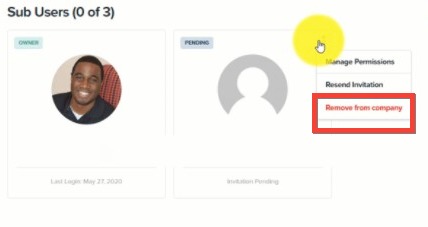
Si tienes alguna pregunta sobre esto, comunícate con nuestro equipo de soporte haciendo click en el ícono de soporte en la esquina inferior derecha de esta página. Puedes pedir que te atienda un agente en Español en nuestro chat.
Was this article helpful?
That’s Great!
Thank you for your feedback
Sorry! We couldn't be helpful
Thank you for your feedback
Feedback sent
We appreciate your effort and will try to fix the article